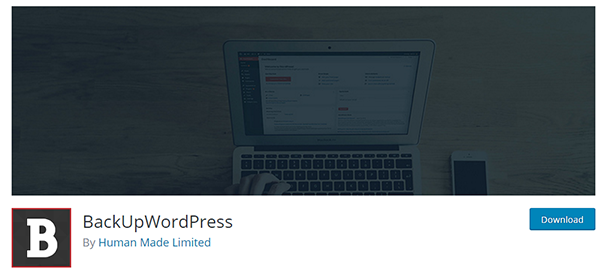如何将 WordPress 备份到 Dropbox:完整的初学者指南
已发表: 2017-06-28内容
- 1使用 Dropbox 作为 WordPress 备份解决方案的好处
- 1.1为什么选择 Dropbox?
- 2如何使用免费插件将 WordPress 备份到 Dropbox
- 2.1 WP 时间胶囊
- 2.2备份和恢复 Dropbox
- 2.3备份
- 高级 WordPress 备份插件中的3 个Dropbox 选项
- 3.1备份好友
- 3.2上升气流加
- 3.3复印机
- 3.4备份 WordPress
- 3.5相关帖子
使用 Dropbox 作为 WordPress 备份解决方案的好处
将您的 WordPress 网站备份到 Dropbox 等云存储解决方案有许多不同的好处以及许多不同的原因。 以下是我们的一些最爱:
- 内心的平静
- 方便
- 表现
让我们从安心开始吧。 许多 WordPress 备份解决方案将您站点的备份存储在安装站点的同一台服务器上。 由于各种不同的原因,这是危险的。 首先,如果您的网站被黑客入侵、服务器出现故障或文件系统损坏,它可能会带走您的备份。 如果您将 WordPress 备份到 Dropbox,您的备份将存储在与您网站的其余部分不同的位置。 这意味着您网站的最新副本将安全地存在于完全不同的服务器上,让您高枕无忧,因为您知道自己将始终受到保护。
让我们回顾一下将您的网站备份到 Dropbox 的便利因素。 对于初学者,您可以安装自动备份站点的插件。 当您将保管备份的责任移交给 Dropbox 时,您就可以免提备份,因为您通常需要自己管理这些备份或为备份服务支付额外费用来为您完成此操作。 这使我们进入了最后一点。
这很简单。 您的网站越大,对服务器的压力就越大。 与大图像类似,在服务器上存储太多备份可能会导致性能下降,甚至不那么微妙。 一些插件甚至会在将备份传输到云存储解决方案时逐步备份您的站点,但我们稍后会介绍。
为什么选择 Dropbox?
云存储在备份 WordPress 网站时非常有用,但是有很多服务可供选择,那么为什么要选择 Dropbox? 好吧,无论如何,起初它是免费的。 一旦您达到基本计划的限制,您就会发现价格实惠,该计划可让您免费使用多达 2GB 的存储空间。 每年支付的价格为 8.99 美元/月/用户,按月支付的价格为 9.99 美元/月/用户。 Dropbox 还具有一些高级功能,例如版本历史记录和文件恢复,可让您恢复多达 120 天前删除的文件。
让我们学习如何使用一些免费和高级的 WordPress 备份插件将 WordPress 备份到 Dropbox。
如何使用免费插件将 WordPress 备份到 Dropbox
在本教程中,我们将重点关注三个备份插件。 他们是:
- WP时间胶囊
- 备份和恢复 Dropbox
- BackWPup
WP时间胶囊

让我们从 WP Time Capsule 开始。 WP Time Capsule 是可用于 WordPress 的最轻量级的备份插件之一。 这是因为它使用增量备份并且仅将备份存储在您选择的云存储解决方案中。 如果您不确定什么是增量备份,这意味着您的整个站点只会在您首次安装插件时备份一次。 所有其他备份将是“增量的”,这意味着该插件只会备份自上次备份以来对 WordPress 安装和数据库发生的更改。
你可以选择这个插件为你执行备份的时间,它甚至会为它创建的每个备份创建还原点。 当然,您还可以从多种不同的云存储解决方案中进行选择,包括 Dropbox、Google Drive 和 Amazon S3。 让我们谈谈如何使用这个插件。
它在 WordPress 插件库中免费提供,因此只需在 WordPress 管理区域中搜索“wp time capsule”,然后安装并激活它。
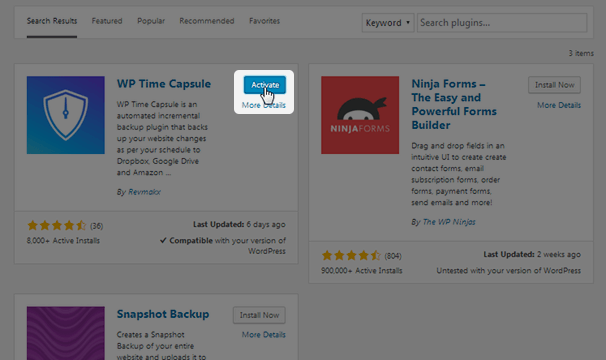
由于这可能是您第一次使用 WP Time Capsule,因此您需要在使用之前创建一个帐户。 单击位于“登录”大按钮下方的“立即注册”链接以创建一个帐户。 完成后,返回 WordPress 管理区域中的 WP Time Capsule 屏幕,输入您的登录信息,然后登录。
选择Lite 计划开始。
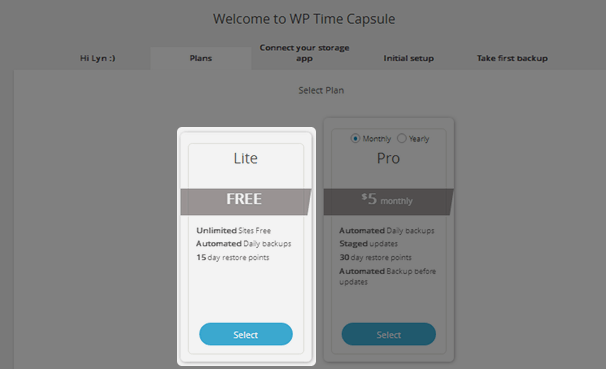
Pro 计划有很多很棒的功能,包括分阶段更新,允许您在推送更新之前对其进行测试,最多 30 天的还原点,在更新应用到您的站点之前自动备份等等,但它们对于本教程的目的。 Lite 计划附带自动每日备份和长达 15 天的还原点,这对于现在来说已经绰绰有余了。
选择Dropbox作为您要将备份保存到的云存储应用程序,然后单击Connect to Dropbox 。
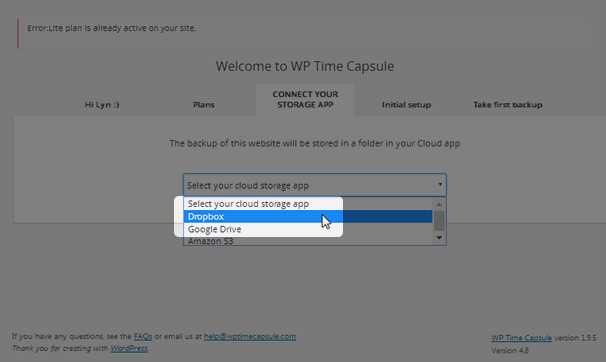
登录您的 Dropbox 帐户,然后在插件要求访问其自己的文件夹时单击允许。
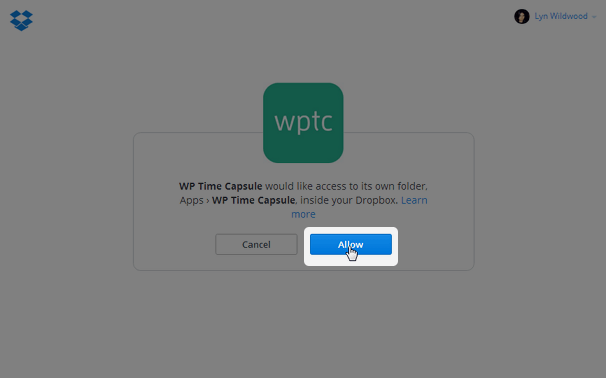
选择您希望插件创建每日备份的时间,选择与您共享同一时区的城市,然后点击保存并继续。
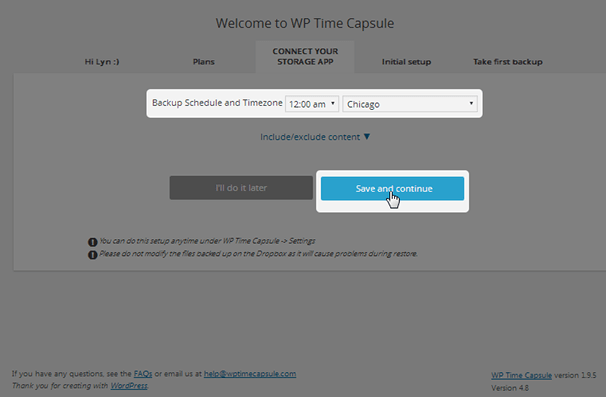
该插件将进行初始备份,以备份您的整个站点和数据库。 此过程可能需要数小时,但您可以关闭窗口并稍后再返回。 之后的所有备份将只需要几分钟,因为它们将是增量的,这意味着只有自上次备份以来所做的更改才会上传到 Dropbox。
之后只需单击一个按钮,您就可以在 15 天内恢复您的网站。 同样,如果您升级您的帐户,您可以将此金额增加到 30 天。
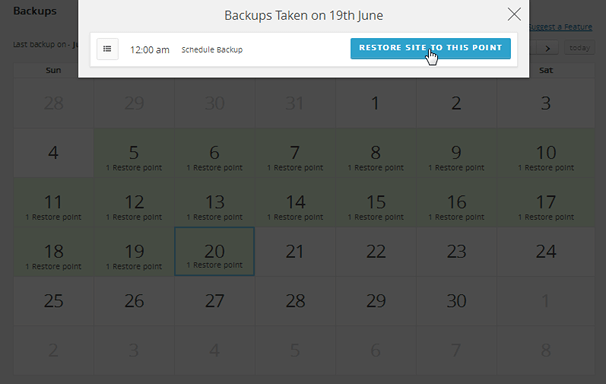
使用 WP Time Capsule 将 WordPress 备份到 Dropbox 就是这么简单。
详细信息
备份和恢复 Dropbox
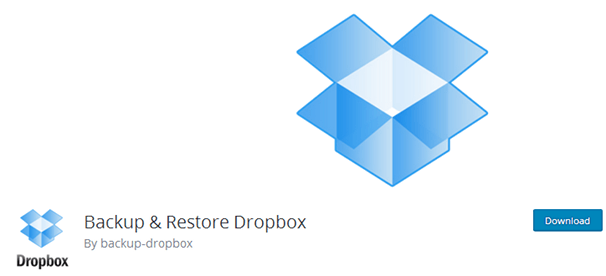
Backup & Restore Dropbox 是一个免费插件,可让您进行无限数量的手动备份并将其上传到本地存储或 Dropbox。 您还可以从这些备份中恢复您的站点,甚至创建仅备份您的数据库的“有限备份”。 专业版售价 29 美元,您可以选择备份的日期和时间,甚至可以选择备份的频率。
这是插件存储库中提供的另一个插件,因此只需搜索“backup & restore dropbox” ,安装显示“ By backup-dropbox ”的插件,然后激活它。 完成后,将鼠标悬停在管理面板中的 Dropbox Full Backup 上,然后选择Dropbox Full Backup 。
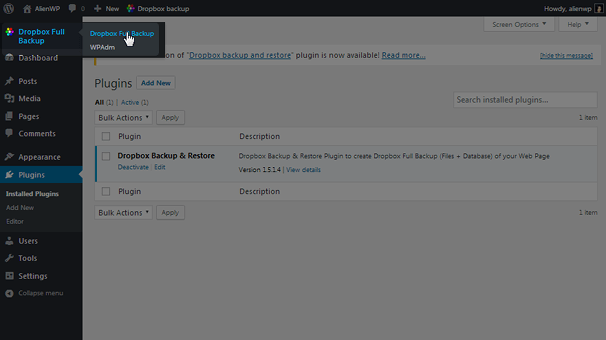

向下滚动到“设置”框,然后单击“显示” 。 这显示了许多不同的设置,包括橙色的“连接到 Dropbox ”按钮。 单击此按钮,然后在弹出的窗口中单击允许以允许插件访问您的 Dropbox 帐户。 如果您尚未登录,则需要登录。

如果一切顺利,“连接到 Dropbox”按钮下方应该会显示“Dropbox 已成功连接”消息。 如果您查看其余设置,您会发现您可以让插件优化您的数据库并尝试修复它。 您还可以更改将本地文件上传到 Dropbox 后删除的默认设置。 您还可以选择要使用的压缩类型,并包含/排除特定文件和文件夹。 确保保存更改。

完成设置配置后,单击创建 Dropbox 备份以创建您的第一个备份。
详细信息
BackWPup
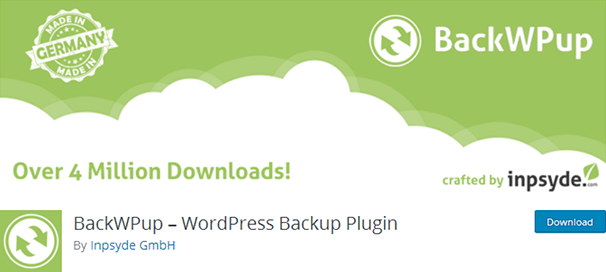
BackWPup 是另一个简单的备份解决方案,类似于我们之前介绍的插件。 这个插件和上一个插件之间唯一的主要区别是这个插件不包括一个方便的恢复功能,你可以用它来恢复你的网站。 您需要手动执行此操作,但这仍然是备份 WordPress 安装和数据库并将其存储在云中的好方法。 如果您想加强备份游戏,专业版具有许多不同的功能。 其中包括完整的数据库备份、您自己的网站空间和网络的备份、自动更新等等。 第一年的成本低至 69 美元,之后每年低至 39 美元。
该插件的基本版本是免费的,可在 WordPress 插件存储库中找到,因此只需在 WordPress 管理区域中搜索“backwpup”即可。 找到后安装并激活它。 插件激活后,您将被转移到“关于”屏幕。 单击添加新作业。
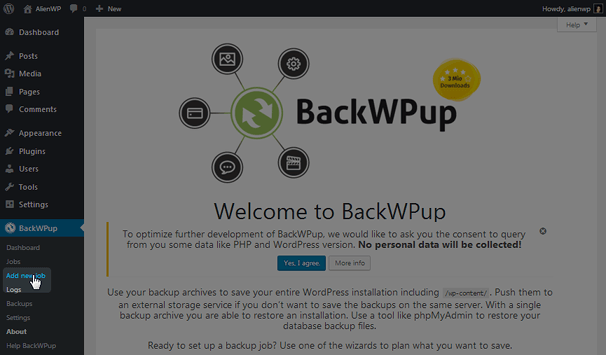
您会注意到有五个不同的作业选项卡:
- 一般的
- 日程
- 数据库备份
- 文件
- 插件
常规选项卡允许您更改与备份相关的基本设置,例如您要备份的内容类型(数据库和文件)、您要使用的压缩类型以及您的位置我想将您的备份存储在。 这是您需要选择 Dropbox 作为存储位置的地方。
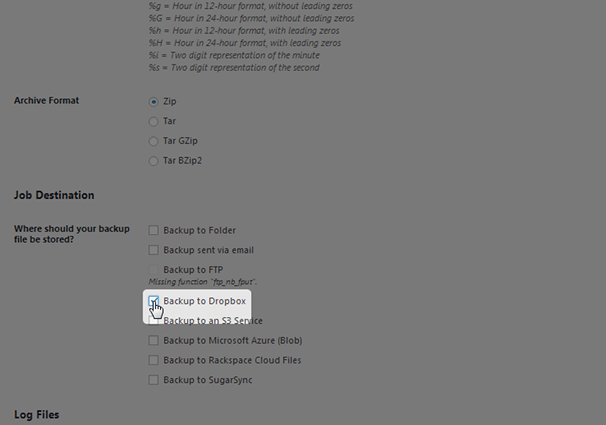
在此选项卡中配置其余设置,然后单击Save Changes 。 这会创建一个新的To: Dropbox选项卡,您可以使用它来提供对 Dropbox 帐户的访问权限。 通读 App Access 和 Full Access 之间的区别,确定哪个最适合您,然后单击与其关联的“Get Dropbox Auth Code”按钮。 像使用其他插件一样单击允许。 API 将为您提供代码。 复制此代码,并将其粘贴到与您在“收件人:Dropbox”选项卡中选择的访问方法相关联的框中。
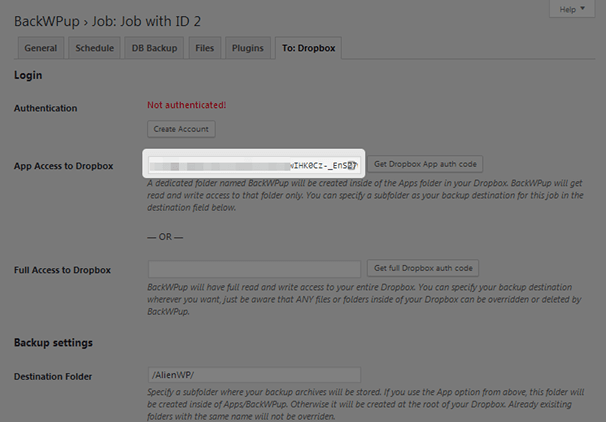
单击保存更改。 应该有一个“身份验证!” 选项卡顶部的绿色消息。 如果您想了解插件备份的数据库文件和内容文件的具体信息,请浏览数据库备份和文件选项卡。 确保保存所做的任何更改,然后前往“计划”选项卡。
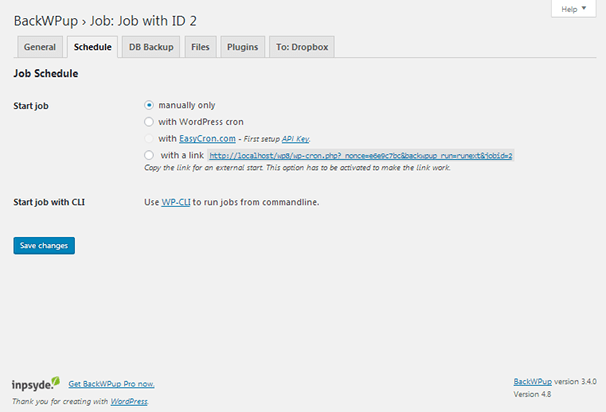
您可以使用 BackWPup 以四种不同的方式执行备份:
- 手动
- 自动按计划
- 带链接
- 使用 WP-CLI
如果您选择手动方法,则需要转到“作业”部分,然后单击“立即运行”以启动备份。
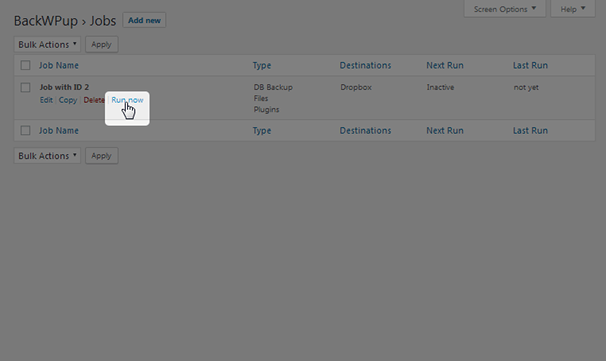
如果您想按计划自动运行备份,您需要为 EasyCron.com 设置 API 密钥,然后选择备份的日期、时间和频率。
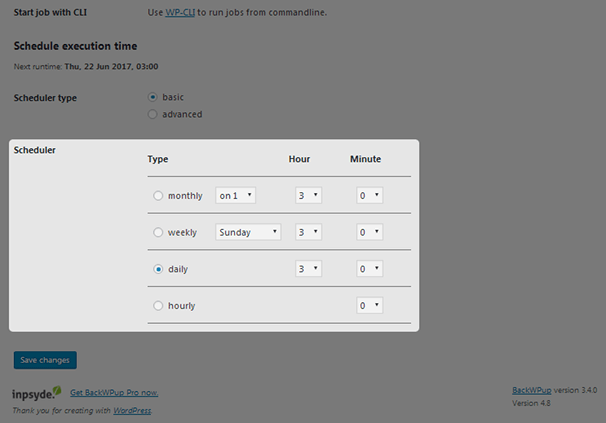
如果您想使用链接手动启动备份,请复制提供的链接,并将其粘贴到浏览器的地址栏中。 屏幕将是空白的,但请放心 BackWPup 正在后台运行。 此方法旨在用于从另一个应用程序运行备份。
如果您是具有WP-CLI访问权限的开发人员,则可以使用不带引号的命令“wp backwpup start <job-id>”启动备份。
这是使用此插件将 WordPress 备份到 Dropbox 的直接方法,而且非常方便。
详细信息
高级 WordPress 备份插件中的 Dropbox 选项
正如我们在上面提到的三个插件的迷你教程中所证明的那样,将 WordPress 备份到 Dropbox 并不需要花很多钱。 但是,有许多不同的流行高级 WordPress 备份插件提供将备份推送到 Dropbox 的选项。
备份好友
BackupBuddy 是一种流行的 WordPress 备份解决方案,可保护超过 50 万个站点。 它备份您的整个 WordPress 网站,包括您的数据库和所有内容。 它可以让您安排备份以使其自动运行,并且您可以将它们保存在您选择的云存储解决方案中,例如 Dropbox。 您甚至可以从备份中恢复您的站点。 该插件的价格低至 80 美元/年。
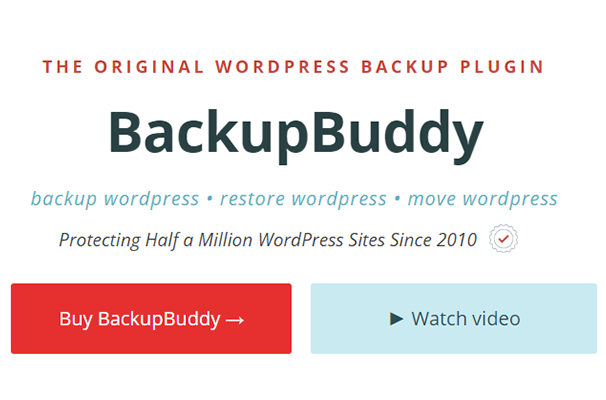
上升气流加
UpdraftPlus 是另一种流行的备份解决方案。 这个网站保护了由微软、NBA、宝洁、麻省理工学院和普林斯顿大学等知名人士运营的超过 100 万个网站。 您可以备份内容和数据库,甚至可以按计划运行自动备份。 这包括一天几次、一天一次、每周一次、每两周一次或每月一次。 您还可以从备份中恢复您的站点。 您甚至可以将备份保存到多个云存储解决方案,包括 Dropbox。 该插件的起价为 70 美元/年。
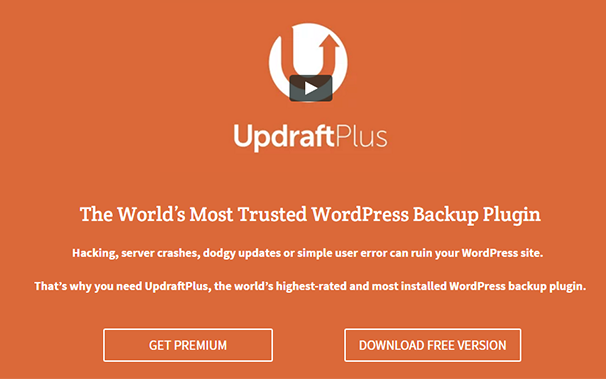
复印机
Duplicator 是可用于 WordPress 的最流行的备份和迁移插件之一。 这是一个简单而强大的插件,提供了一种更简单的方式来执行手动备份。 Duplicator Pro 提供多种优势,包括计划备份和云备份到 Dropbox 等云存储解决方案。
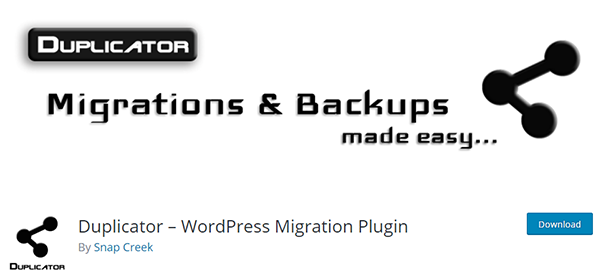
备份WordPress
BackUpWordPress 是我们将提到的最后一个高级备份插件。 它拥有超过 200,000 名活跃用户,旨在将您的备份存储到远程位置,例如 Dropbox。 您甚至可以选择多个备份计划并从备份中排除特定文件和文件夹。 该插件的起价为 29 美元/年。